품질 저하 없이 Roblox 스크린샷을 캡처하는 방법
친구들과 게임 플레이 하이라이트를 공유하고 싶지만 Roblox에서 스크린샷을 찍는 방법을 모르시겠어요? 아니면 Roblox 스크린샷을 찍은 후 어떻게 찾아야 할지 모르시겠어요? 이 글에서는 고화질 이미지와 정확한 디테일을 바탕으로 Roblox 스크린샷을 빠르게 찍는 5가지 포괄적이고 효과적인 방법을 소개합니다. 단계별 가이드도 함께 제공됩니다.
가이드 목록
공식 방법으로 Roblox 스크린샷 찍기 고품질 Roblox 스크린샷을 찍는 최고의 도구 Windows 내장 메서드를 사용하여 Roblox 스크린샷을 찍으세요 Mac 스크린샷 단축키로 Roblox 스크린샷 캡처 Android/iPhone에서 Roblox 스크린샷을 찍는 방법공식 방법으로 Roblox 스크린샷 찍기
Roblox 자체에서 게임 스크린샷을 찍는 방법이 있습니다. Roblox에서 친구들과 게임 스크린샷을 쉽게 공유할 수 있습니다. 하지만 여러 번 클릭해야 하고 PNG 출력 형식만 지원해야 합니다. 또한, 캡처할 영역을 선택할 수 없습니다. 모든 하이라이트 순간을 캡처할 수 있는 단축키가 없습니다. 또한, 일부 게임에서는 Roblox 공식 스크린샷을 사용한 하이라이트 캡처를 지원하지 않을 수 있습니다. 이 공식 방법에 대한 자세한 내용은 여기에서 확인하세요.
단계: Roblox를 실행하고 왼쪽 상단의 "Roblox" 버튼을 클릭하세요. 다음 메뉴의 오른쪽 상단에서 "녹화"를 클릭하세요. 마지막으로 "스크린샷 찍기"를 클릭하여 Roblox 스크린샷을 찍으세요.
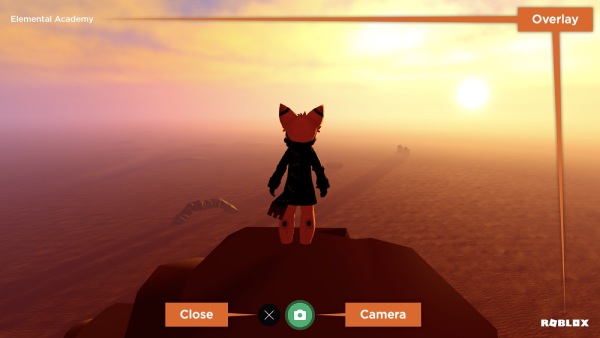
고품질 Roblox 스크린샷을 찍는 최고의 도구
4Easysoft 스크린 레코더 Roblox 게임 스크린샷을 캡처하는 데 더욱 유연하고 효율적인 옵션입니다. Roblox 스크린샷을 자르고 회전하고 바로가기를 사용자 지정할 수 있습니다. 4Easysoft Screen Recorder를 사용하면 JPG와 같이 널리 사용되고 배포하기 쉬운 모든 이미지 형식으로 변환할 수 있습니다.

사용자 정의된 스크린샷 단축키로 놀라운 순간을 빠르게 포착하세요.
JPG 등 다양한 이미지 형식으로 스크린샷을 변환하는 기능을 지원합니다.
언제든지 편집 도구를 사용하여 그림을 자르거나 개인화된 낙서를 추가할 수 있습니다.
HD 화질로 당신의 모습을 포착할 수 있습니다 자세한 게임 플레이 작업.
1 단계4Easysoft 화면 녹화 프로그램을 열고 "화면 캡처"를 클릭하세요. 오른쪽 상단에서 녹화 유형을 선택할 수도 있습니다. 스크롤 스크린샷처럼.
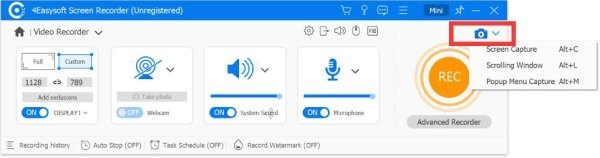
"설정"에서 단축키를 설정한 다음 인터페이스 중앙에서 "단축키"를 찾으세요.
2 단계"설정"을 클릭하고 "출력 설정"을 찾아 원하는 형식과 저장 위치를 선택하세요. 프레임 속도나 채널 등 출력 품질도 조정할 수 있습니다.
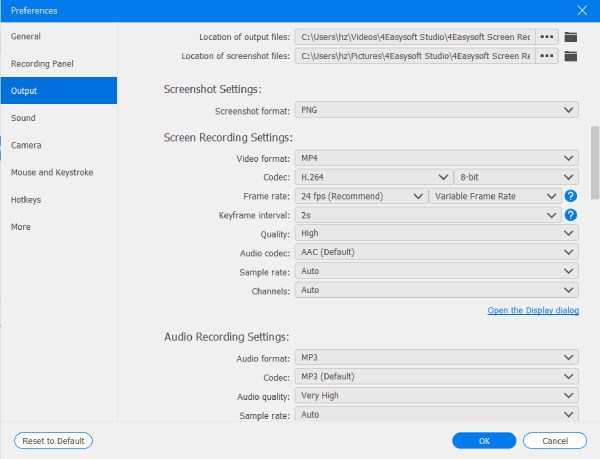
3단계마우스가 십자가 모양으로 바뀌면 원하는 Roblox 스크린샷을 캡처할 수 있습니다. 그러면 텍스트, 화살표 등을 추가할 수 있는 도구 상자가 나타납니다. 편집이 완료되면 "저장"을 클릭하여 스크린샷을 다운로드하세요.
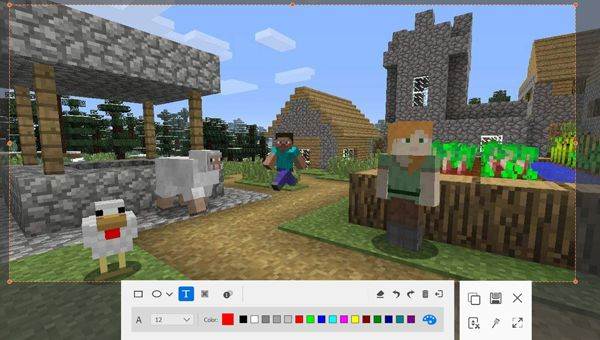
Windows 내장 메서드를 사용하여 Roblox 스크린샷을 찍으세요
Windows에서 Roblox 게임 플레이 화면을 인쇄하는 방법
키보드의 Print Screen 버튼을 사용하여 Roblox 게임 화면 전체를 캡처할 수 있습니다. 일반적으로 오른쪽 상단에 "PrtScn"이라는 이름으로 있습니다. 하지만 Print Screen이 작동하지 않을 수 있습니다 가끔씩 Windows에서.
단계: "Win" 키를 누르거나 "Win" 키를 누르면 Roblox 스크린샷이 생성됩니다. "Win" 키를 누르는 경우, 저장하기 전에 붙여넣기해야 하지만, "Win" 키를 누르는 경우, C 드라이브의 "사진"과 "스크린샷" 폴더에 자동으로 저장됩니다.

Windows 11/10에서 Roblox 스크린샷을 캡처하려면 스니핑 도구를 사용하세요.
또 다른 방법은 '캡처 도구'라는 내장 도구를 사용하는 것입니다. 컴퓨터 하단의 검색창에서 찾을 수 있습니다. 다양한 스크린샷 유형으로 카운트다운 스크린샷을 설정할 수도 있습니다. 브러시, 강조 표시, 지우개 등의 도구를 지원하고 스크린샷에 직접 그림을 그릴 수 있습니다.
1 단계"Ctrl + Shift + S"를 동시에 누른 다음, 상단 메뉴에서 스크린샷 유형을 선택하세요.
2 단계"새로 만들기"를 클릭하여 Roblox 스크린샷을 만드세요. 스크린샷은 클립보드에 저장됩니다. "Ctrl + V"를 눌러 붙여넣으세요.
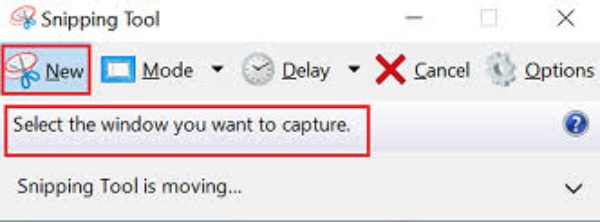
3단계편집이 필요한 경우 화면 오른쪽 하단에 있는 알림을 탭하여 편집 페이지로 이동하세요.

Mac 스크린샷 단축키로 Roblox 스크린샷 캡처
Mac의 단축키
화면의 일부에 대해서는 "CMD + Shift + 4"를 누를 수 있습니다. Mac 스크린샷 단축키. 이 Roblox 스크린샷은 바탕 화면에 저장됩니다.

전체 화면의 경우 "CMD + Shift + 3"을 누르면 기본적으로 바탕 화면에 저장됩니다.
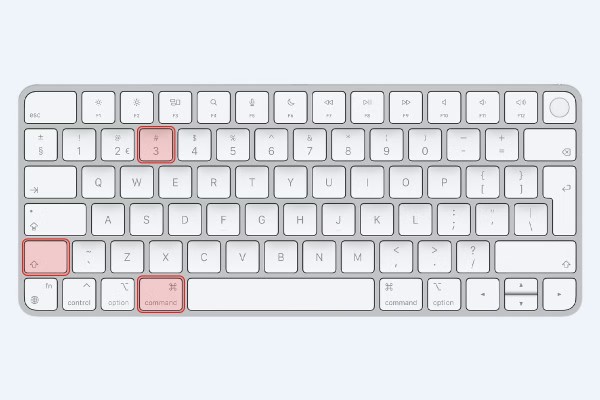
Mac 내장 스니핑 도구 사용
Mac에도 캡처 도구가 있습니다. "CMD + Shift + 5"를 눌러 사용할 수 있습니다. 스크린샷 유형과 저장 경로를 설정할 수 있습니다. 또한, 라벨 지정과 같은 편집 기능도 있습니다. Roblox 스크린샷을 미리 보는 동안 스크린샷을 클릭하면 편집할 수 있습니다.
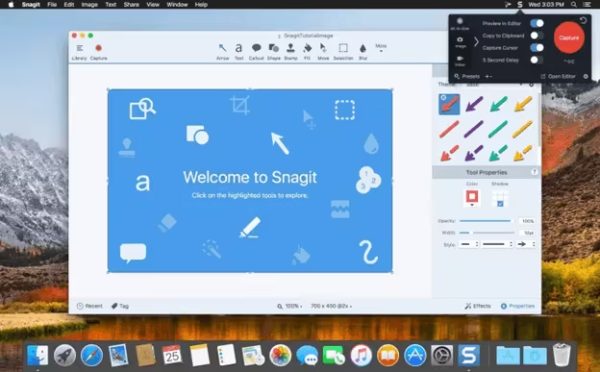
Android/iPhone에서 Roblox 스크린샷을 찍는 방법
Android에서 Roblox 스크린샷 찍기:
Android에는 언제든지 게임을 실시간으로 캡처할 수 있는 편리한 스크린샷 기능이 있습니다. 하지만 Roblox 게임플레이 스크린샷은 기기에 따라 고정된 해상도의 전체 화면 캡처만 가능합니다. Android 10 이상에서는 일반적으로 제스처 스크린샷을 지원합니다. "설정" 및 "제스처"에서 확인할 수 있습니다. 삼성 기기에서는 "고급 설정" 및 "모션 및 제스처"에서 이 기능을 찾을 수 있습니다.
단계: 먼저 원하는 Roblox 게임을 시작하세요. 휴대폰의 전원 버튼과 볼륨 낮추기 버튼을 동시에 길게 눌러 게임의 Roblox 스크린샷을 찍으세요.
스크롤 스크린샷을 찍으려면 Android 12 이상이 필요합니다. 일반 스크린샷을 찍은 후 하단의 "더 보기"를 탭하여 더 많은 콘텐츠를 캡처하세요.
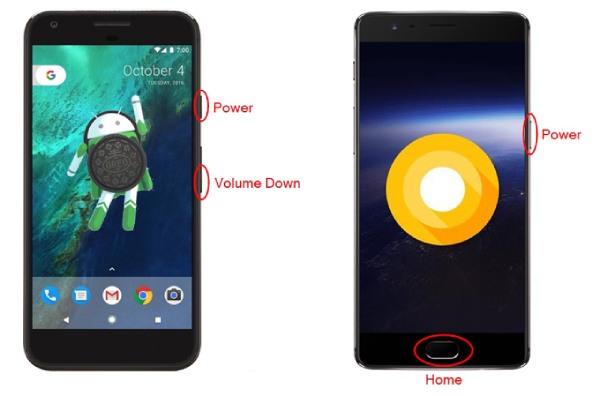
iOS에서 Roblox 스크린샷 찍기:
iOS에서 Roblox 스크린샷을 더 세부적으로 유지하면서 고품질로 촬영하는 두 가지 방법이 있습니다. 하지만 이 방법은 전체 화면 스크린샷만 촬영할 수 있으며, 파일 형식도 PNG로 더욱 제한적입니다.
1 단계iPhone에 홈 버튼이 있는 경우, "홈" 버튼과 전원 버튼을 동시에 눌러 Roblox 스크린샷을 찍을 수 있습니다.
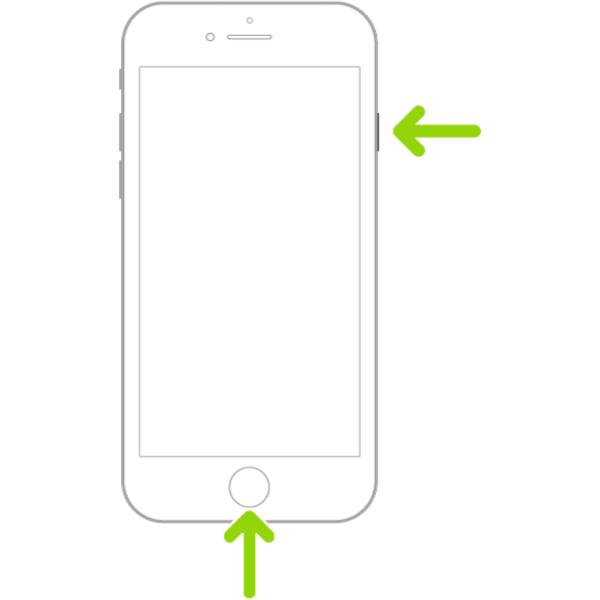
2 단계iPhone에 홈 버튼이 없는 경우, 볼륨 낮추기 버튼과 전원 버튼을 동시에 눌러 Roblox 스크린샷을 찍을 수 있습니다. "사진" 앱에서 스크린샷을 확인할 수 있습니다.
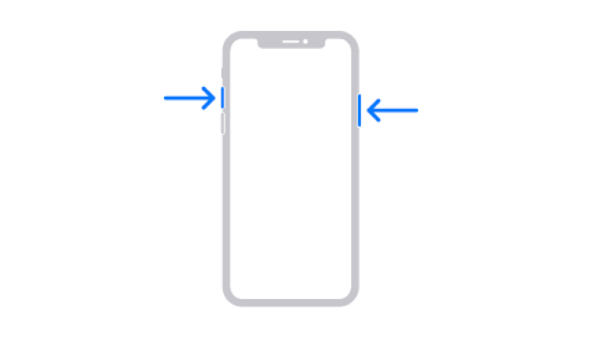
결론
이러한 방법을 사용하면 어떤 기기에서든 Roblox 하이라이트 스크린샷을 찍을 수 있습니다. 시스템에 기본으로 제공되는 단축키가 가장 편리하며, Roblox 방식은 플랫폼 내에서 공유하기가 가장 쉽습니다. 더 많은 편집 기능이 필요하면 다음을 사용할 수 있습니다. 4Easysoft 스크린 레코더 어떤 기기나 시스템에도 HD 스크린샷을 찍을 수 있습니다. 그 다재다능함과 유용성에 분명 놀라실 겁니다.



